本篇文章给大家分享的是有关怎样利用运维面板管理mysql数据库,小编觉得挺实用的,因此分享给大家学习,希望大家阅读完这篇文章后可以有所收获,话不多说,跟着小编一起来看看吧。
MySQL的管理维护工具非常多,除了系统自带的命令行管理工具之外,还有许多其他的管理工具,MySQL是一个非常流行的小型关系型数据库管理系统,2008年1月16号被Sun公司收购。目前MySQL被广泛地应用在Internet上的中小型 网站中。由于其体积小、速度快、总体拥有成本低,尤其是开放源码这一特点,许多中小型网站为了降低网站总体拥有成本而选择了MySQL作为网站数据库。
接下来我为大家详细介绍如何通过运维面板云帮手来管理数据库:
一、创建数据库
1. 点击"添加数据库",显示创建数据库弹框
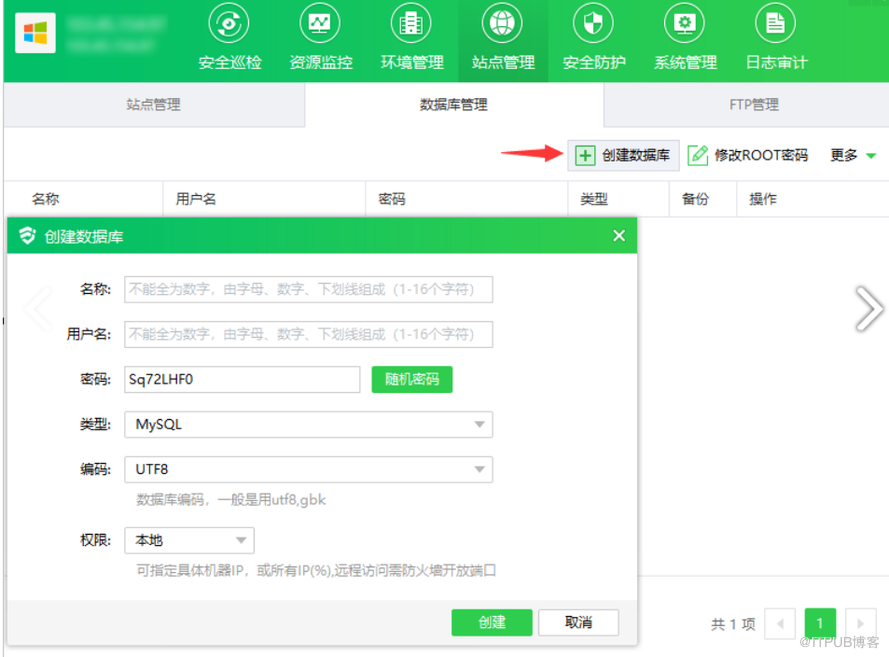
填写相关信息后,点击"确定"
2.列表中展示已创建好的数据库
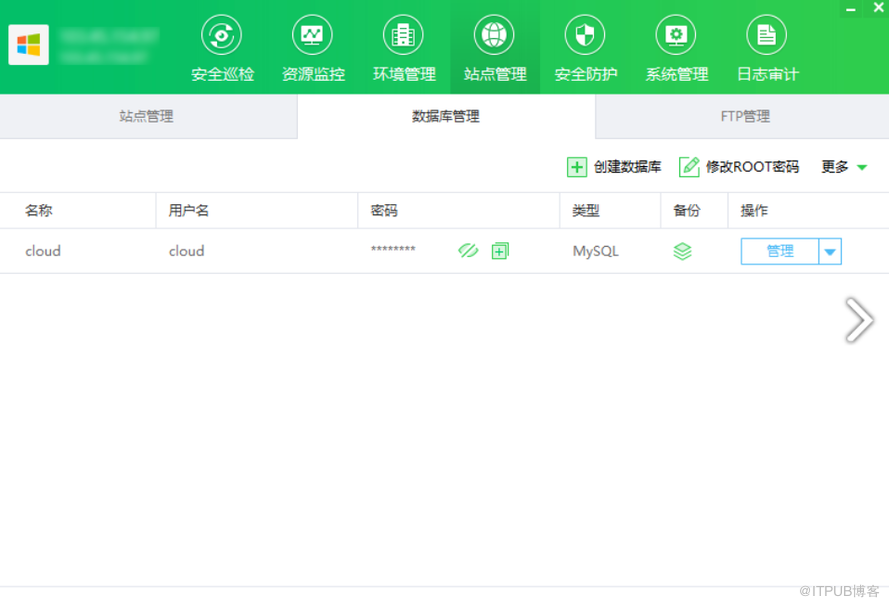
二、修改 ROOT 密码
1.点击"修改 ROOT 密码",显示修改数据库 ROOT 密码弹框
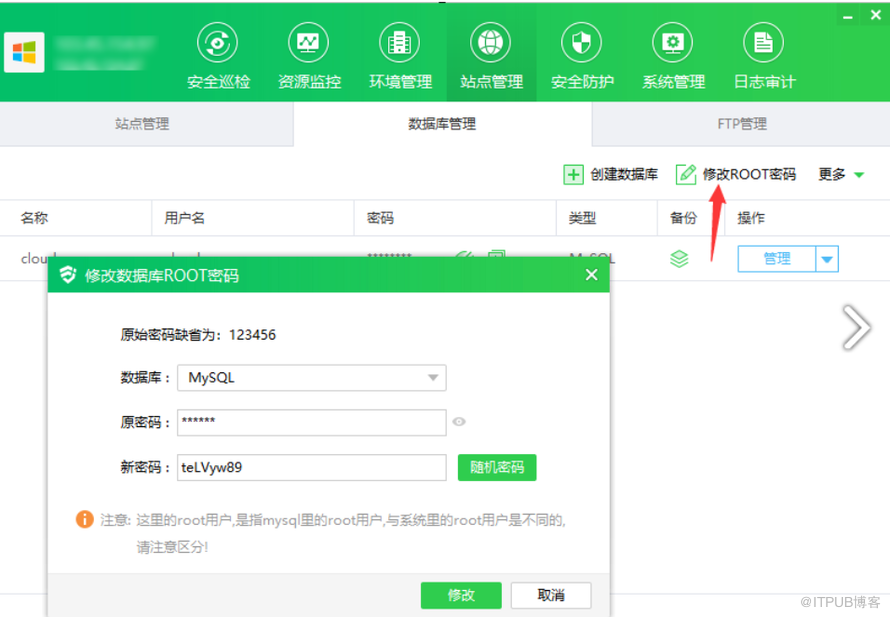
2.修改密码
3.点击"修改",提示修改成功
三、修改端口
1. 依次点击:更多 -> 修改数据库端口
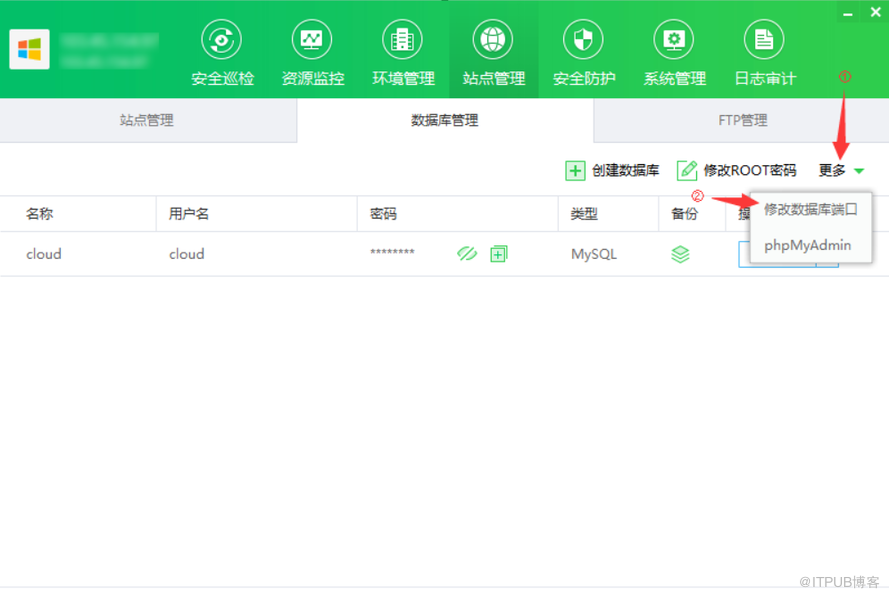
2.进行端口修改(参考注意项,根据实际需求修改)
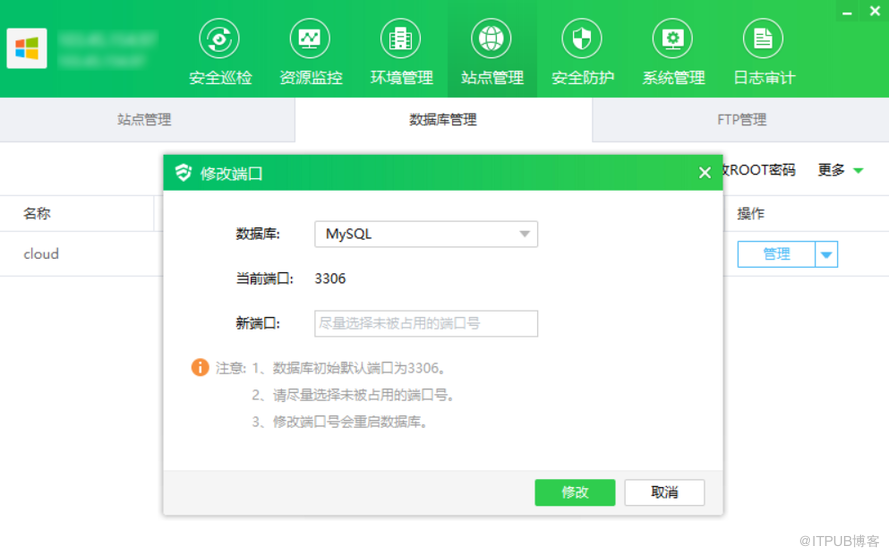
四、备份
1. 备份
① 点击"备份",显示数据库备份管理弹框
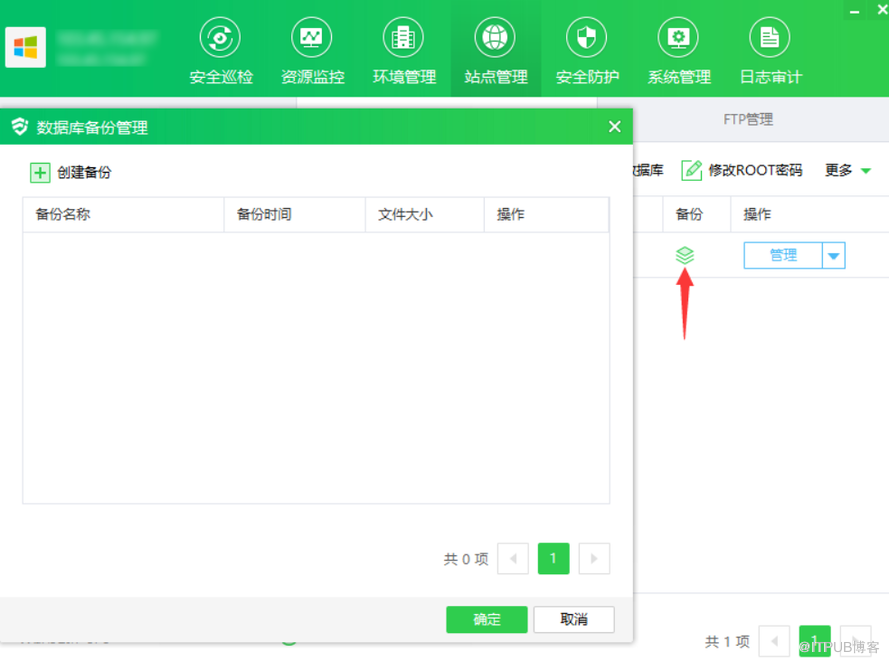
② 点击"创建备份"
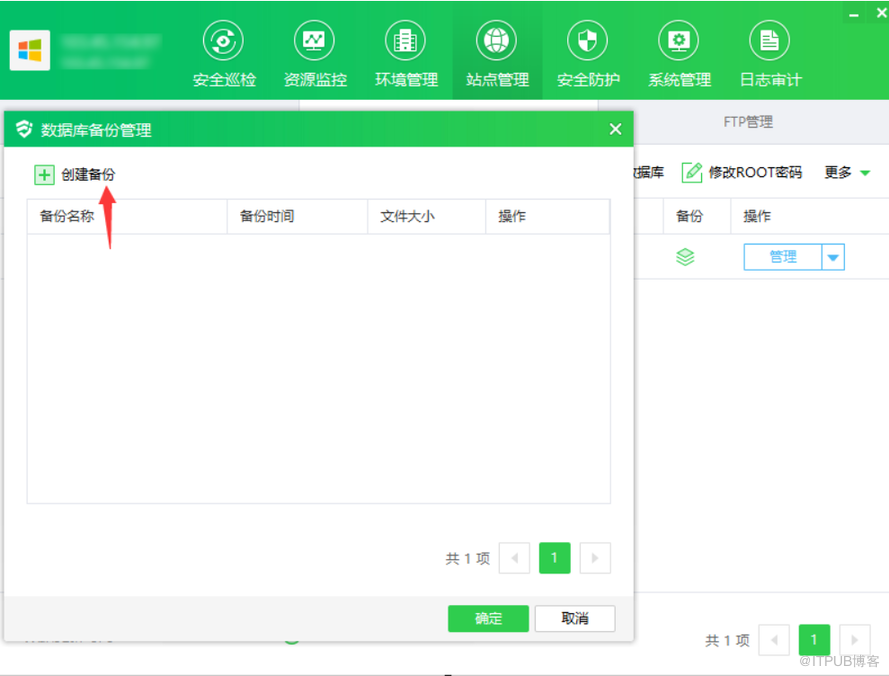
③ 备份完成
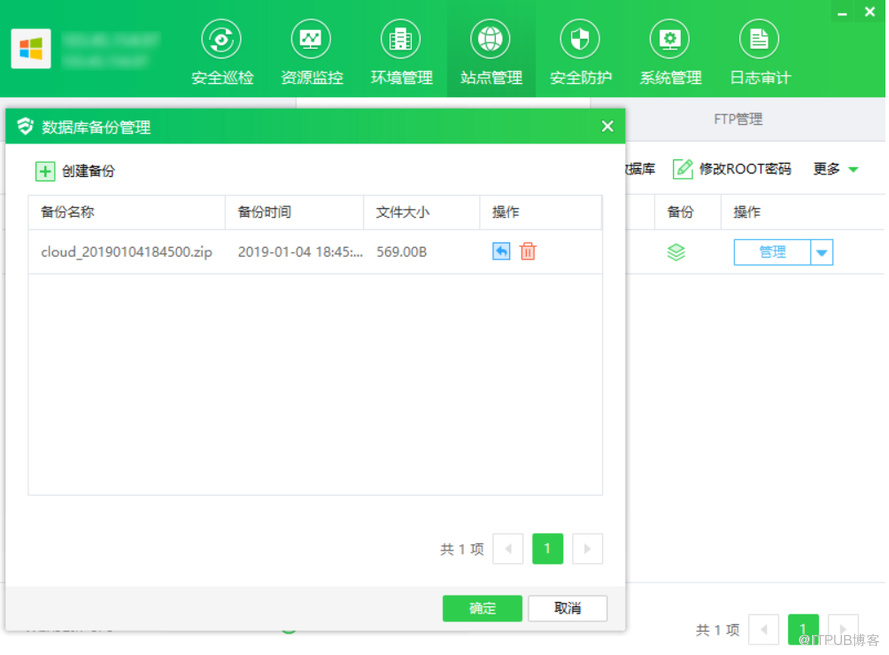
2. 还原/删除备份
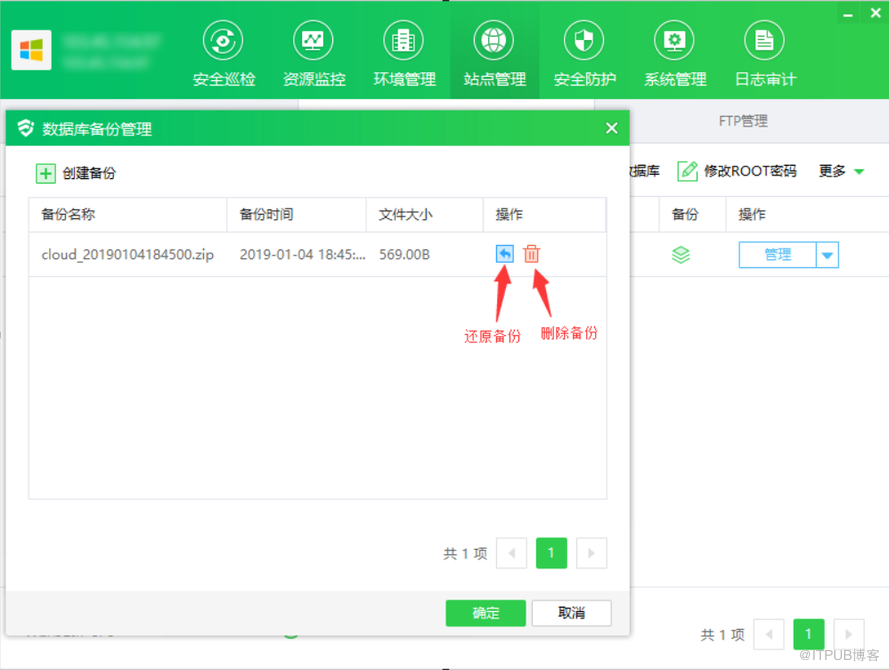
五、管理
点击"管理",显示“权限”、“改密”、“删除”选项
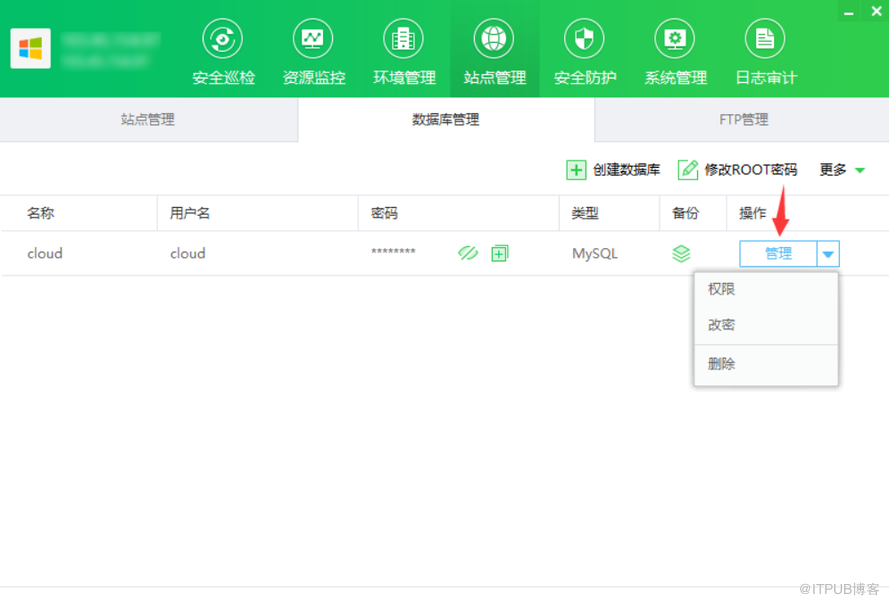
① 点击“权限”,显示修改数据库权限弹框

② 点击“改密”,显示修改数据库密码弹框
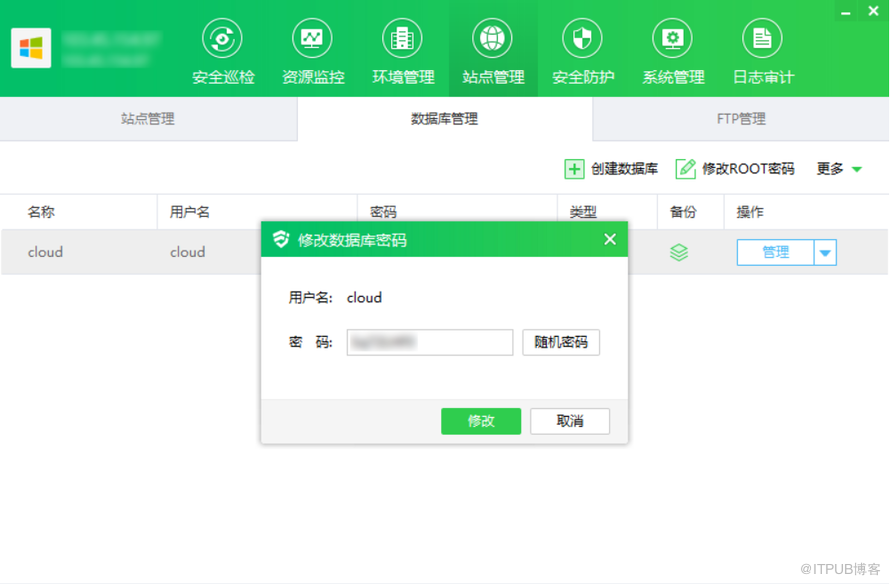
③ 点击“删除”,显示删除数据库弹框
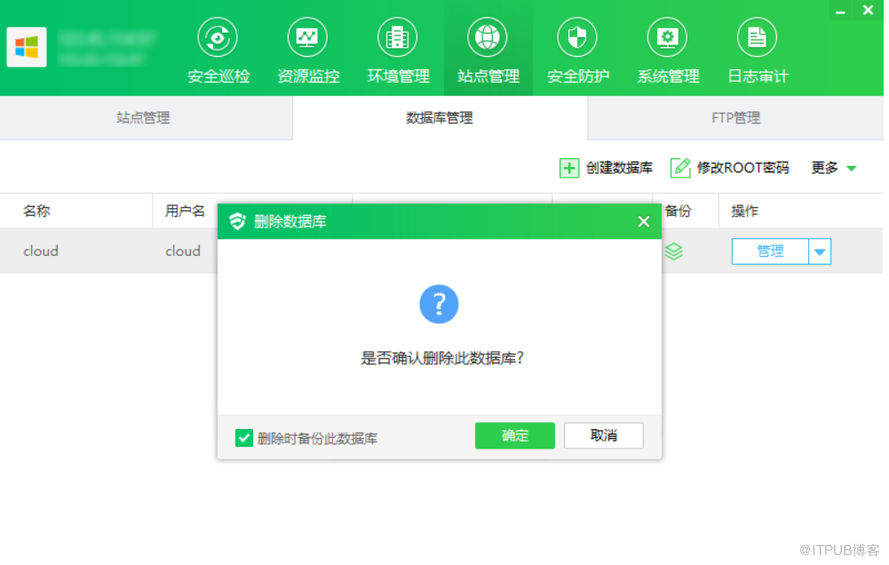
云帮手管理面板可以对一般的数据库管理可以完成,包括数据库创建、修改、权限设置、备份和恢复。
以上就是怎样利用运维面板管理mysql数据库,小编相信有部分知识点可能是我们日常工作会见到或用到的。希望你能通过这篇文章学到更多知识。更多详情敬请关注亿速云行业资讯频道。
亿速云「云数据库 MySQL」免部署即开即用,比自行安装部署数据库高出1倍以上的性能,双节点冗余防止单节点故障,数据自动定期备份随时恢复。点击查看>>
免责声明:本站发布的内容(图片、视频和文字)以原创、转载和分享为主,文章观点不代表本网站立场,如果涉及侵权请联系站长邮箱:is@yisu.com进行举报,并提供相关证据,一经查实,将立刻删除涉嫌侵权内容。
原文链接:http://blog.itpub.net/69951775/viewspace-2673828/